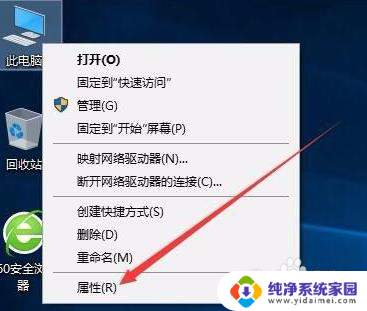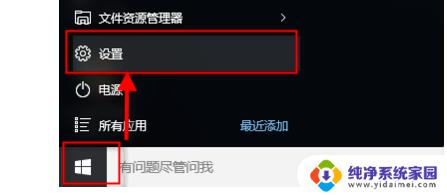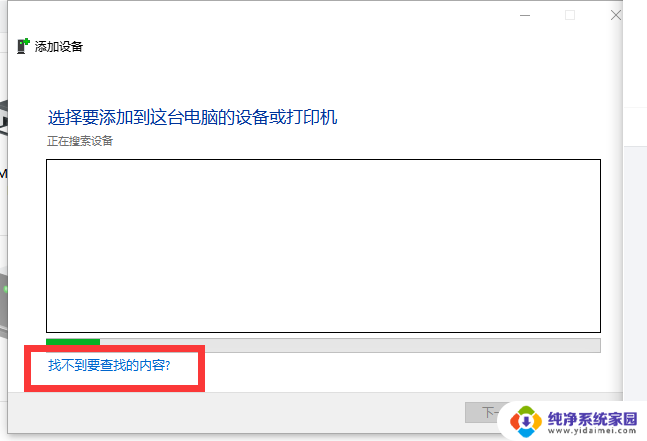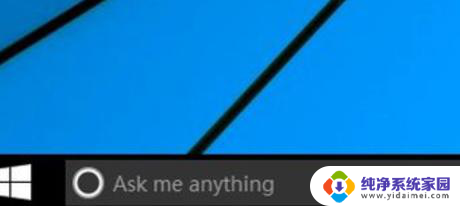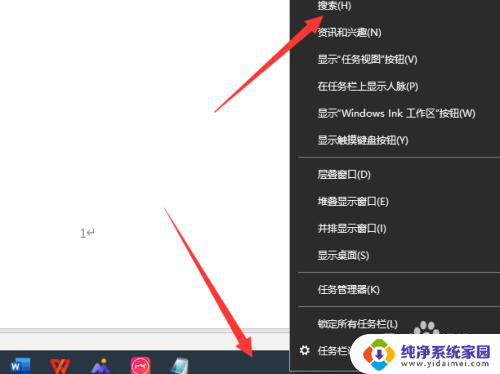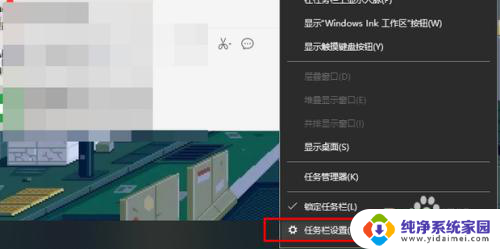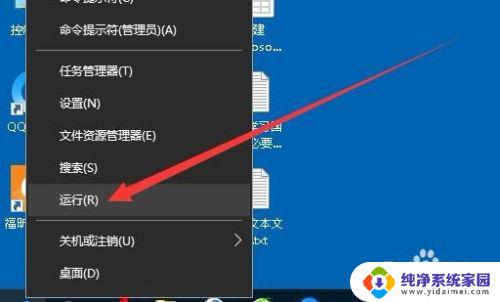为什么win10的搜索这么慢 Win10搜索速度很慢怎么调整
更新时间:2024-05-12 12:03:29作者:yang
Win10的搜索功能是我们日常使用频率非常高的功能之一,但是很多用户都反映搜索速度很慢的问题,造成这种情况的原因有很多,比如系统卡顿、磁盘空间不足、网络问题等等。所以要解决Win10搜索速度慢的问题,我们需要综合考虑以上因素并进行相应的调整和优化。只有这样才能让我们的搜索功能更加流畅和高效。
具体方法:
1.点击开始菜单,再点击设置按钮
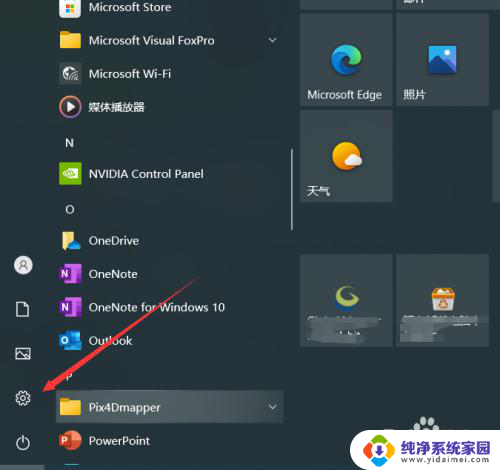
2.在设置搜索栏中,输入控制面板进行搜索。打开控制面板
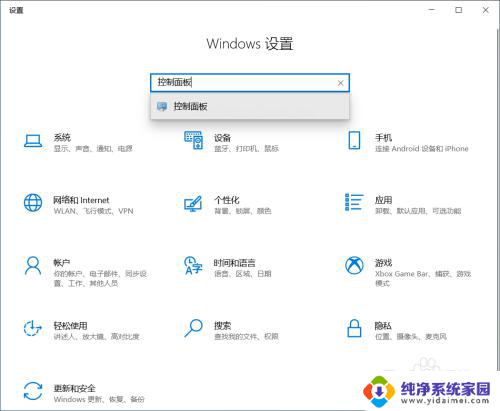
3.点击选择索引选项
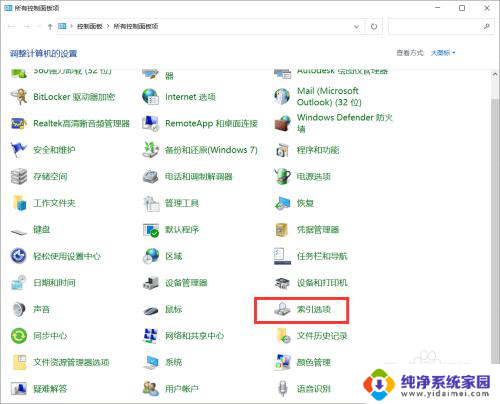
4.点击修改按钮
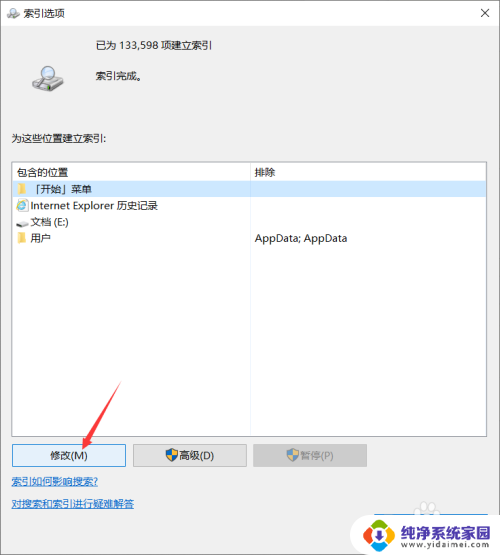
5.勾选需要经常使用搜索的磁盘,点击确定。等待索引建立完成即可
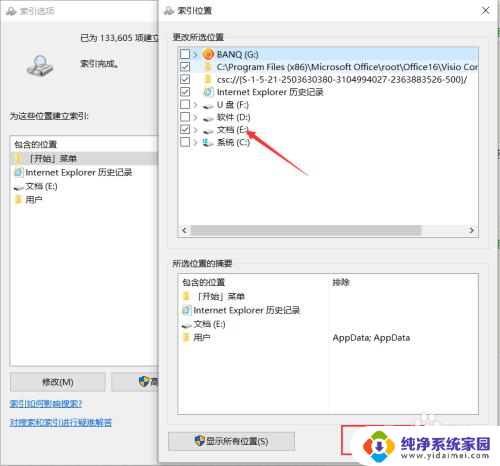
以上就是为什么win10的搜索速度很慢的全部内容,如果你遇到这种情况,不妨尝试以上方法来解决,希望对大家有所帮助。